最近弄丟了羅技無線鼠標接收器,百度了一下原來有對碼器這種軟件存在,剛好無線鍵盤也是羅技的,試了一下,鼠標已經跟鍵盤可以共用一個接收器了,還空出一個USB接口,NICE,拿出來分享給有需要的人。
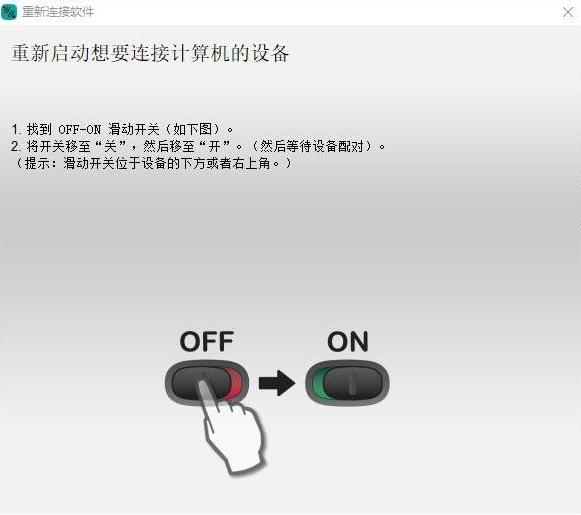
羅技無線鼠標對碼軟件說明
1.運行連接實用程序,然后進行以下操作之一:
若未安裝 SetPoint(僅限 Windows):
下載、保存并運行連接實用程序
若安裝有 SetPoint 4.8 或更低版本(僅限 Windows):
單擊“開始”>“運行”> 輸入“C:\Program Files\Logitech\SetPoint\Connect.exe”,然后按 Enter 鍵。
若安裝有 SetPoint 6.0 或 6.15:
單擊“開始”>“運行”> 輸入“C:\Program Files\Logitech\SetPointP\Connect.exe”,然后按 Enter 鍵。
若安裝有 SetPoint 6.20 或更高版本:
單擊“開始”>“運行”> 輸入“C:\Program Files\Logitech\SetPointP\ConnectUtility.exe”,然后按 Enter 鍵。
按照屏幕上的說明重新連接鍵盤或鼠標。
如果您的鍵盤或鼠標仍然無法連接:
1.檢查鍵盤或鼠標電源是否開啟。
2.確保電池電量充足,如果需要,請更換電池。
3.嘗試將接收器插入其他 USB 端口。
4.不要使用 USB 集線器或 KVM 切換器,務必將接收器直接插入電腦。
5.嘗試將鍵盤或鼠標移近接收器。
注意:此實用程序適用于非 Unifying 無線產品,該類產品隨附不帶連接按鈕的接收器。
羅技無線辦公鼠標,出差辦公好伴侶?
一款優秀的無線鼠標,不僅可以給你帶來外觀上的享受,還可以讓你定位精準,操作順暢,在工作中游刃有余,下面就為大家推薦幾款羅技無線辦公鼠標,一起來看看吧。
羅技MX Anywhere 2S無線藍牙鼠標,根據手型精心設計,舒適便攜,無論在家還是外出都能帶來出色的操作體驗。它內置羅技Darkfield追蹤技術,定位精準迅速,適用于各種不同的材質表面,甚至玻璃都沒問題。
此外羅技MX Anywhere 2S無線藍牙鼠標也能通過單擊中鍵實現疾速滾動模式與逐擊滾動模式,能在精準瀏覽與快速瀏覽中隨意切換。而對于需要多設備間切換的朋友來說,羅技的秘籍在于自家的“Flow”,能夠在多臺電腦之間順暢銜接和轉換,也讓我們的文件傳輸不再依賴于網盤,非常方便。在續航方面,羅技MX Anywhere 2S無線藍牙鼠標支持快速充電,充電3分鐘就能滿足全天的使用要求,同時還可以邊充電邊工作,完全充滿后續航時間長達70天。
羅技無線鼠標M220,表面采用的是噴砂工藝處理,手感相當不錯。它采用羅技先進的光學追蹤技術,擁有快速的點擊和響應能力,帶給你舒適的使用體驗。2.4Ghz無線連接也十分穩定,不會輕易出現卡頓,斷線的問題。使用相當方便,只需要在鼠標底部打開電池倉,放入電池,再把接收器插到電腦的USB接口,即可開始使用。羅技M220的接收距離可達10米,這意味著鼠標不僅能在日常場景中正常使用,在會議中講解方案時也能客串遙控器,省下了準備遙控器的功夫。夜深人靜趕進度時,一點點噪音都會影響思緒,這款羅技無線鼠標M220采用了靜音設計,有效減少鼠標點擊噪音,尤其適合在圖書館、寢室等場合下使用,給你帶來一個靜謐的空間,助你將注意力集中在手頭的工作上。
- PC官方版
- 安卓官方手機版
- IOS官方手機版






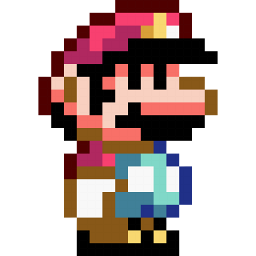






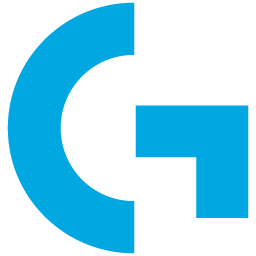

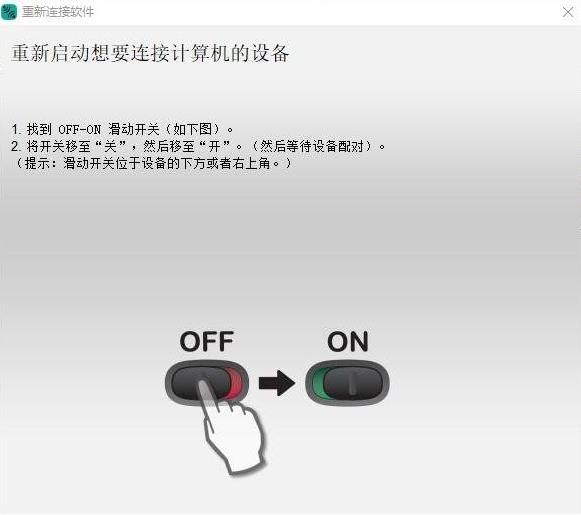
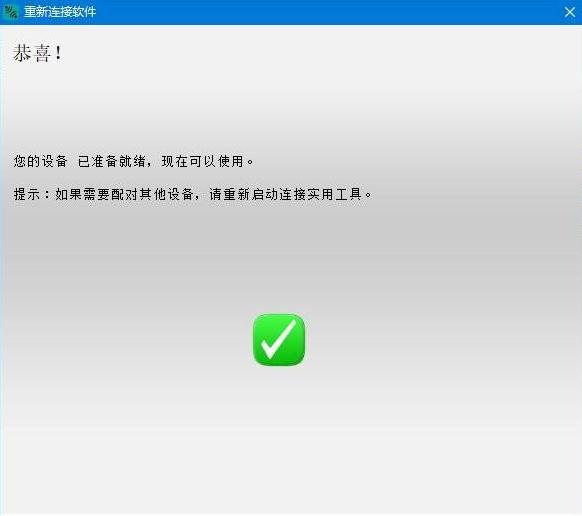
 微信鍵盤pc版本0.9.0.47 最新版
微信鍵盤pc版本0.9.0.47 最新版
 后臺鼠標連點器高級版1.3 pc版
后臺鼠標連點器高級版1.3 pc版
 阿尼亞二次元動漫鼠標指針+拓展1.0 完整版
阿尼亞二次元動漫鼠標指針+拓展1.0 完整版
 ClickShow鼠標點擊特效工具1.4.0最新版
ClickShow鼠標點擊特效工具1.4.0最新版
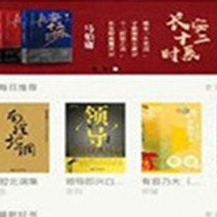 知軒藏書小說下載爬蟲1.0免費版
知軒藏書小說下載爬蟲1.0免費版
 jme keyboard test鍵盤檢測軟件1.2 綠色版
jme keyboard test鍵盤檢測軟件1.2 綠色版
 鼠標手勢MouseGestureL1.39 綠色版
鼠標手勢MouseGestureL1.39 綠色版
 羅技無線設備對碼軟件ConnectUtility2.30.9免費版
羅技無線設備對碼軟件ConnectUtility2.30.9免費版
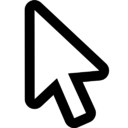 鼠標提示器軟件1.1 綠色版
鼠標提示器軟件1.1 綠色版
 鼠標后臺點擊工具(鼠標自動點擊器)1.0 免費版
鼠標后臺點擊工具(鼠標自動點擊器)1.0 免費版
 羅技g502吃雞鼠標宏文件最新版
羅技g502吃雞鼠標宏文件最新版
 鍵盤鼠標錄制模擬器1.0 52pj版
鍵盤鼠標錄制模擬器1.0 52pj版
 雙飛燕G系列對碼程序2.0 廠商正版
雙飛燕G系列對碼程序2.0 廠商正版
 小布鼠標自動點擊器1.0 綠色版
小布鼠標自動點擊器1.0 綠色版
 鍵盤鼠標錄制回放器1.0 簡體中文綠色版
鍵盤鼠標錄制回放器1.0 簡體中文綠色版
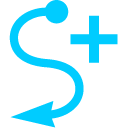 鼠標手勢工具(StrokesPlus.net)3.4.0 便攜版
鼠標手勢工具(StrokesPlus.net)3.4.0 便攜版
 左小皓自動點擊器1.0 免費版
左小皓自動點擊器1.0 免費版
 戴爾wm524鼠標驅動1.0官方版
戴爾wm524鼠標驅動1.0官方版
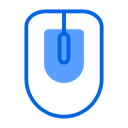 全百科鼠標后臺模擬器免費版
全百科鼠標后臺模擬器免費版
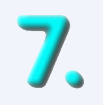 77鍵鼠助手1.0綠色免費版
77鍵鼠助手1.0綠色免費版
 wngamebox連點工具1.2 綠色版
wngamebox連點工具1.2 綠色版
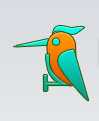 啄木鳥鼠標連點器官方免費版
啄木鳥鼠標連點器官方免費版
 華華鼠標自動點擊器6.7 綠色版
華華鼠標自動點擊器6.7 綠色版
 樓月鼠標連點器3.0 綠色免費版
樓月鼠標連點器3.0 綠色免費版
 鼠大俠客連點器1.2.0 免費版
鼠大俠客連點器1.2.0 免費版
 超強點擊貓最新版8.1 免費版
超強點擊貓最新版8.1 免費版
 自動化鼠標And按鍵工具6.9.1 最新版
自動化鼠標And按鍵工具6.9.1 最新版
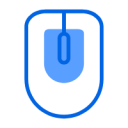 全百科鼠標助手3.1 最新版
全百科鼠標助手3.1 最新版
 貝殼鼠標連點器2.0.2.9綠色免費版
貝殼鼠標連點器2.0.2.9綠色免費版
 七彩色按鍵助手3.1 官方免費版
七彩色按鍵助手3.1 官方免費版
 華爾茲改鍵大師1.0 官方版
華爾茲改鍵大師1.0 官方版
 鈦度電競精靈(電競鼠標)官方版下載2.1.16 官方版
鈦度電競精靈(電競鼠標)官方版下載2.1.16 官方版





 Hotkey Commander(熱鍵管理和編輯工具)2.1
Hotkey Commander(熱鍵管理和編輯工具)2.1  鼠標鍵盤錄制回放工具(滿意多多鼠標鍵盤操作
鼠標鍵盤錄制回放工具(滿意多多鼠標鍵盤操作 簡單百寶箱鍵盤連按軟件5.1綠色版
簡單百寶箱鍵盤連按軟件5.1綠色版 按鍵精靈2017版14314 去廣告破解版【官方】
按鍵精靈2017版14314 去廣告破解版【官方】 聯想無線鼠標對碼軟件3.5 官方免費版
聯想無線鼠標對碼軟件3.5 官方免費版 助成按鍵精靈(鼠標錄制回放器)3.0 綠色免費
助成按鍵精靈(鼠標錄制回放器)3.0 綠色免費 顏色自瞄工具(可用于游戲自動點擊)1.0 綠色
顏色自瞄工具(可用于游戲自動點擊)1.0 綠色 屏蔽Win鍵工具(WinLock)1.0 中文免費版
屏蔽Win鍵工具(WinLock)1.0 中文免費版